Configure los ajustes de idioma e introducción del dispositivo.
Establezca su idioma predeterminado
1.Desde una pantalla de inicio, pulse en ![]()
![]()
![]()
![]()
Aplicaciones > ![]() Configuración > ficha General.
Configuración > ficha General.
2.Pulse en Idioma e introducción > Idioma.
3.Seleccione un idioma de la lista.
Seleccione el teclado o método de introducción predeterminado
1.Desde una pantalla de inicio, pulse en ![]()
![]()
![]()
![]()
Aplicaciones > ![]() Configuración > ficha General.
Configuración > ficha General.
2.Pulse en Idioma e introducción > Predeterminado.
3.Seleccione un teclado.
Nota: Hay teclados adicionales que pueden descargarse desde Google Play Store.
Ajustes del teclado Samsung
configure opciones para utilizar el teclado Samsung.
1.Desde una pantalla de inicio, pulse en ![]()
![]()
![]()
![]()
Aplicaciones > ![]() Configuración > ficha General.
Configuración > ficha General.
2.Pulse en Idioma e introducción.
3.Pulse en ![]() Configuración junto al teclado de Samsung para opciones:
Configuración junto al teclado de Samsung para opciones:
•Seleccionar idiomas de entrada: elija cuáles idiomas estarán disponibles en el teclado. para cambiar entre idiomas, deslice hacia el lado la barra espaciadora.
•Texto predictivo: permite que la característica Texto predictivo sugiera palabras que coinciden con sus entradas de texto y, opcionalmente, complete las palabras comunes automáticamente. El texto predictivo puede aprender acerca de su estilo de escritura personal desde Contactos, Mensajes, Gmail y sitios de redes sociales, mejorando su exactitud en la predicción de sus entradas de texto.
•Hay ajustes adicionales del teclado que brindan ayuda con el uso de mayúsculas, puntuación y mucho más.
Configuración del dictado por voz de Google
Use dictado por voz de Google para decir entradas de texto en vez de teclearlas.
1.Desde una pantalla de inicio, pulse en ![]()
![]()
![]()
![]()
Aplicaciones > ![]() Configuración > ficha General.
Configuración > ficha General.
2.Pulse en Idioma e introducción.
3.Pulse en ![]() Configuración junto a Dictado por voz de Google para ver las opciones:
Configuración junto a Dictado por voz de Google para ver las opciones:
•Idiomas: seleccione idiomas para Dictado por voz de Google.
•Reconocimiento de voz sin conexión: descargue e instale motores de reconocimiento de voz para que pueda utilizar la entrada por voz sin estar conectado a la red.
•Bloquear palabras ofensivas: oculte palabras que muchas personas consideran ofensivas en resultados de búsquedas por voz de Google. Las palabras ofensivas se sustituyen en resultados con un indicador (####).
Configuración | 91 | Configuración de idioma e introducción |
|
|
|
